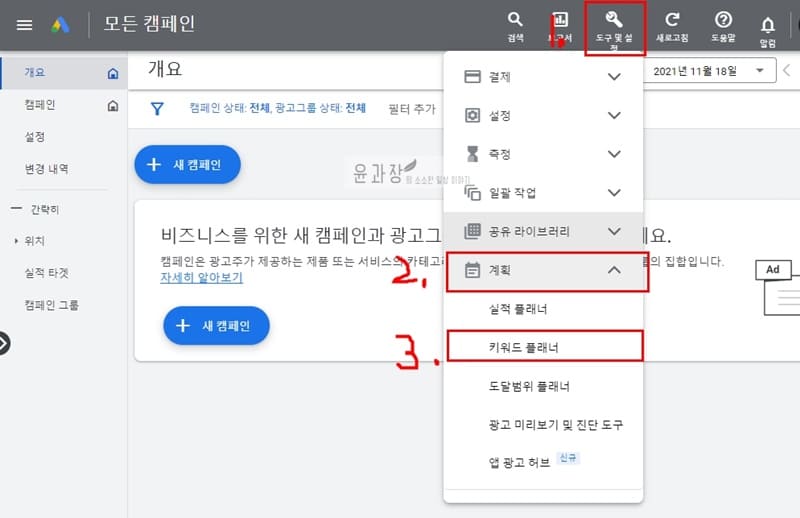안녕하세요. 투어 IT스트의 Genie입니다. 과거 구글 포토는 무료로 모든 사진과 영상을 백업해줘서 매우 편리했어요. 하지만 역시 이용하는 사람이 많아지면 자연스럽게 유료화로 변경하게 되는데요. 특히 구글 포토의 경우 기본적으로 15GB의 용량을 제공해 주지만 이미 동기화를 많이 한 분이라면 너무 부족한 용량임이 분명합니다.구글에서 제공되는 용량을 모두 사용하게 되면 단순히 구글 포토뿐만 아니라 구글 드라이브, 심지어 메일까지 쓰기 및 답변까지 제한받게 됩니다. 결국은 용량 업그레이드를 할 수 밖에 없는데요. 하지만 방법이 있습니다. 구글 포토의 동기화를 해제하고 용량을 줄이면 됩니다. Google 포토 동기화 해제 방법보통은 구글 포토의 용량이 가장 크기 때문에 지금이라도 동기화를 멈추고 메일이나 드라이브로 이용하려는 분들이 계실 텐데요. 동기화 해제 방법은 간단합니다. 구글 포토 앱에 접속하여 오른쪽 상단의 프로필을 클릭합니다. 그러면 하단에 [구글 포토 설정] 탭이 나오는데그러면 맨 위의 백업, 그리고 나중에 설명드릴 용량 절감 방법입니다. 동기화를 해제하려면 [백업] 를 클릭하고 그것을 비활성화하면 해결이 완료됩니다. 더 이상 자동으로 사진이 백업되지 않고 용량이 추가되지 않는 것입니다. 구글(Google) 포토 용량을 줄이는 방법하지만 필자처럼 이미 용량이 꽉 찬 경우에는 이미 저장되어 있는 백업 파일을 정리해야 합니다. 방법은 오른쪽 프로필을 누르시면 맨 위에 [저장용량 관리] 탭이 있습니다. 여기서 하단에 대용량 사진이나 동영상 등을 정리할 수 있습니다.필자의 경우 대용량 사진이 거의 12.84GB로, 이것을 정리하면 또 무료로 이용할 수 있게 됩니다. 오른쪽 상단의 휴지통 아이콘을 선택하여 전체를 선택하십시오. 그리고 항목을 휴지통으로 이동하십시오. 단, 상기 방법을 하더라도 용량이 너무 많은 경우에는 추가로 월액을 지불해야 하므로 참고하시기 바랍니다.